2. При помощи инструмента Перо (Pen Tool) нарисуйте фигуру белого цвета:
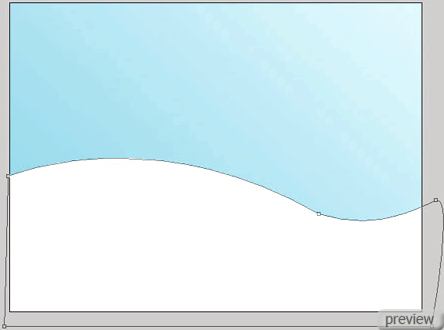
3. Используя тот же инструмент Перо (Pen Tool), создайте другую фигуру цветом #FLA23D.
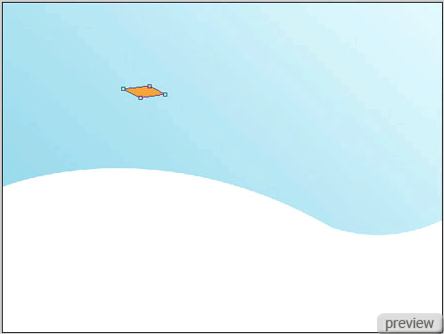
4. Тем же инструментом нарисуйте ещё одну фигуру цветом #EE931E, как показано ниже:
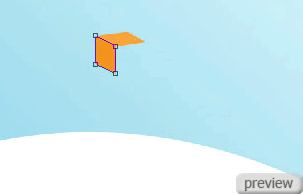
5. Теперь нарисуйте следующий элемент цветом #ED8500.
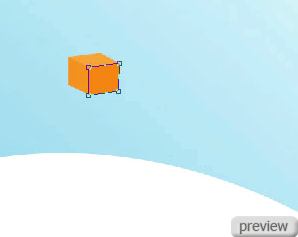
6. Снова выберите инструмент Перо (Pen Tool) и создайте фигуру цветом #F73E60, как на рисунке ниже:


7. Предыдущим инструментом вставьте другую фигуру цветом #36A972.
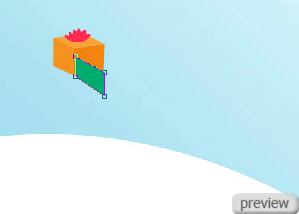
8. Следующий элемент сделайте цветом #26A065.
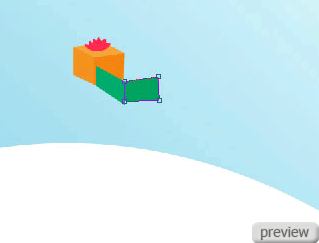
9. При помощи инструмента Перо (Pen Tool) нарисуйте ещё одну фигуру цветом #5CB98C, как в следующем изображении:

10. При помощи инструмента Произвольная фигура (Custom Shape Tool) выберите соответствующий символ:
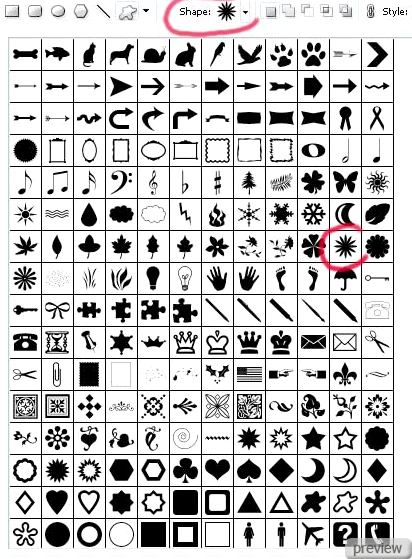
11. Залейте фигуру цветом #DB002A.
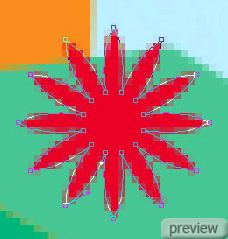
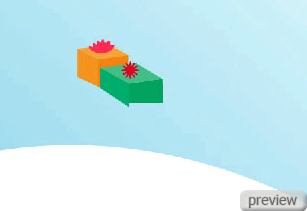
12. Выберите инструмент Перо (Pen Tool) и создайте фигуру цветом #DB002A, как показано на рисунке:

13. Предыдущим инструментом добавьте ещё одну фигуру цветом #DE2044.

14. Создайте следующую фигуру цветом #E23D5D, используя тот же инструмент:

15. При помощи инструмента Произвольная фигура (Custom Shape Tool) выберите соответствующий символ:
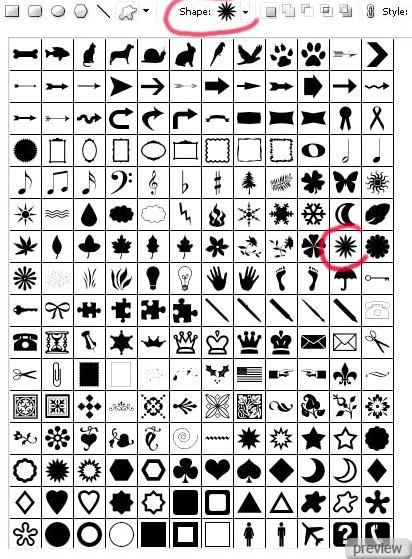
16. Залейте фигуру цветом #FFDE00.


17. Применяя ранее используемый метод, создайте несколько других коробок разных размеров и цветов:

18. При помощи инструмента Перо (Pen Tool) нарисуйте силуэт игрушечного мишки цветом #A9744C.
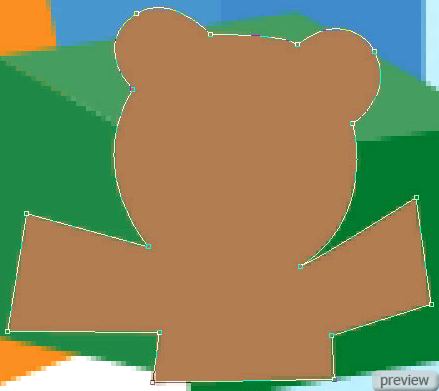

19. Выберите инструмент Эллипс (Ellipse Tool) и нарисуйте глаза мишки цветом #633A24, как показано на рисунке:

20. При помощи того же инструмента Эллипс (Ellipse Tool) создайте круг цветом #D3A981.

21. Используя тот же инструмент, создайте другой круг цветом #633A24.
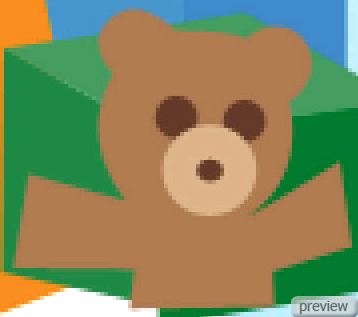

22. При помощи инструмента Перо (Pen Tool) нарисуйте рот мишки цветом #633A24.


23. Тем же инструментом Перо (Pen Tool) создайте фигуру, как на рисунке ниже:
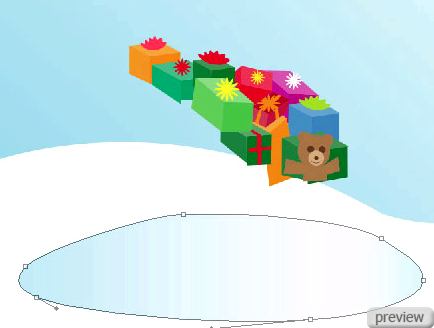
24. Примените для фигуры стиль Наложение градиента (Layer Style - Gradient Overlay).
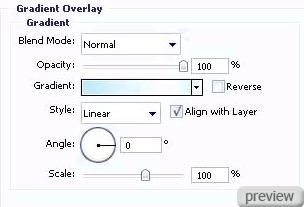
Настройки градиента:
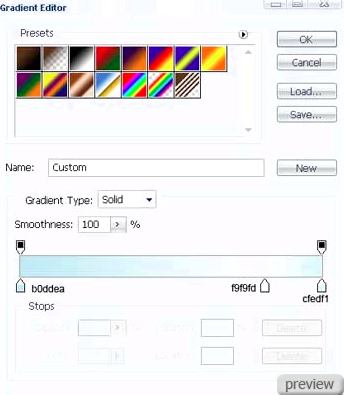
25. Создайте ещё одну фигуру инструментом Перо (Pen Tool).

26. Примените для фигуры стиль Наложение градиента (Layer Style - Gradient Overlay).
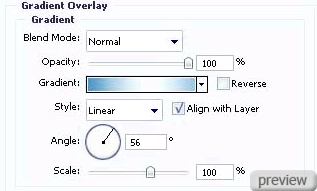
Настройки градиента:
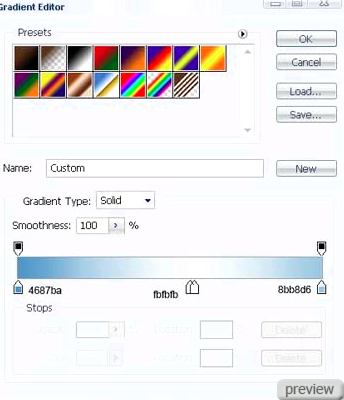
Обводка:
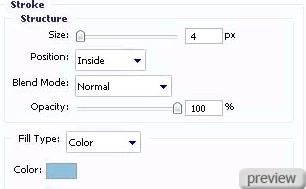
27. Снова выберите инструмент Перо (Pen Tool) и нарисуйте фигуру цветом #D9E3EF.

28. Примените для фигуры стиль Обводка (Layer Style - Stroke).
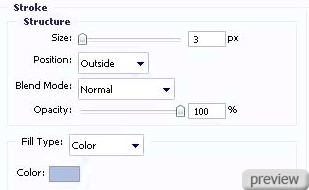
29. Используя предыдущий инструмент Перо (Pen Tool), создайте другую фигуру размером, как на рисунке ниже:

30. Примените для фигуры стиль Наложение градиента (Layer Style - Gradient Overlay).
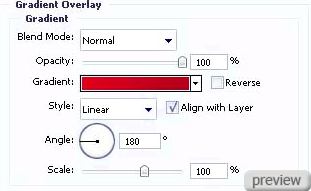
Настройки градиента:
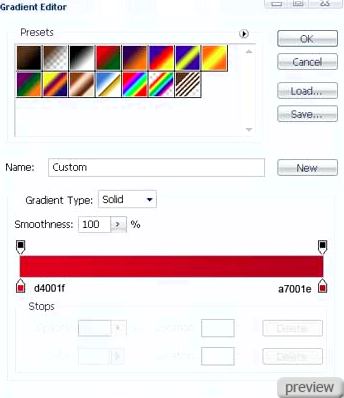
31. Ещё одну фигуру нарисуйте с помощью инструмента Перо (Pen Tool).

32. Примените для фигуры стиль Наложение градиента (Layer Style - Gradient Overlay).
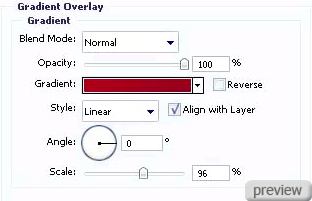
Настройки градиента:
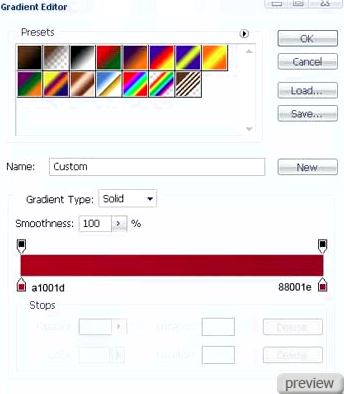
33. Перейдите к созданию другого элемента, используя инструмент Перо (Pen Tool). Размеры элемента указаны ниже:


34. Примените для элемента стиль Наложение градиента (Layer Style - Gradient Overlay).
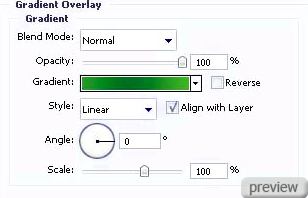
Настройки градиента:
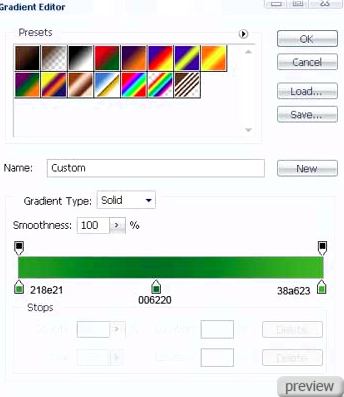
35. При помощи инструмента Эллипс (Ellipse Tool) вставьте на рисунок несколько кругов цветом #FF0000, как показано ниже:


36. Используя инструмент Эллипс (Ellipse Tool), добавьте на рисунок несколько кругов белого цвета и разного размера (падающий снег), как в следующем изображении:

Ссылка на источник урока

No comments:
Post a Comment